
無線LANを利用するにあたって、よく挙げられた質問やトラブルをまとめました。
問題が解消しなかった場合は、お手数ですがメディアカウンターまでお越しください。
※申請は必ず学内で行ってください。自宅など学外からは申請できません。
※無線LANはすぐに利用することはできません。講義で利用したいといった場合には余裕をもって申請してください。
 よくある質問まとめ
よくある質問まとめ
頻出の質問をまとめてみました。参考にしてください。
- iPhone使用の方へ 申請前に必ず「プライベートアドレスをOFF」にしてください

 OFFにしない場合、学内無線LANに正常にアクセスできません。
OFFにしない場合、学内無線LANに正常にアクセスできません。
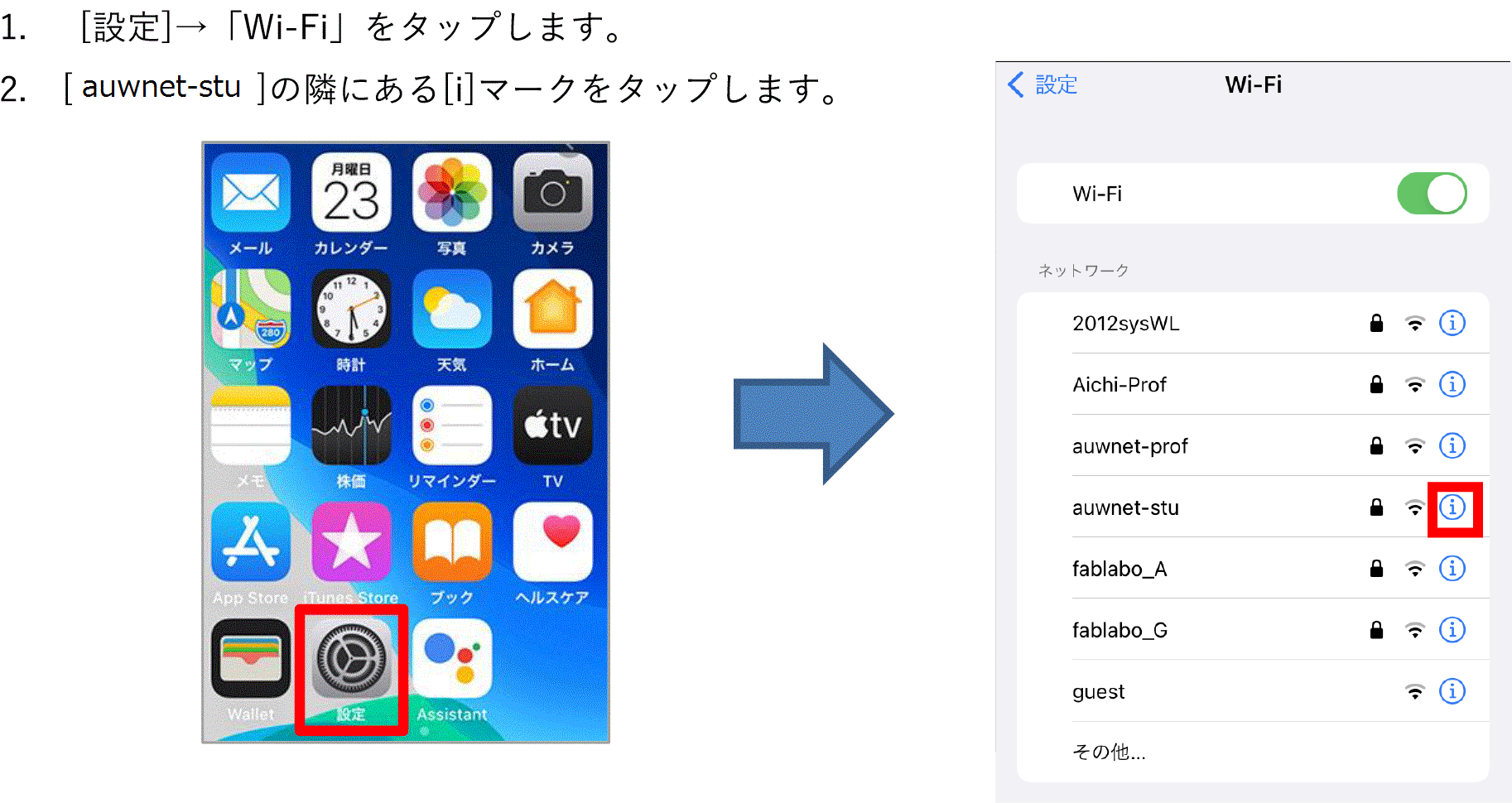
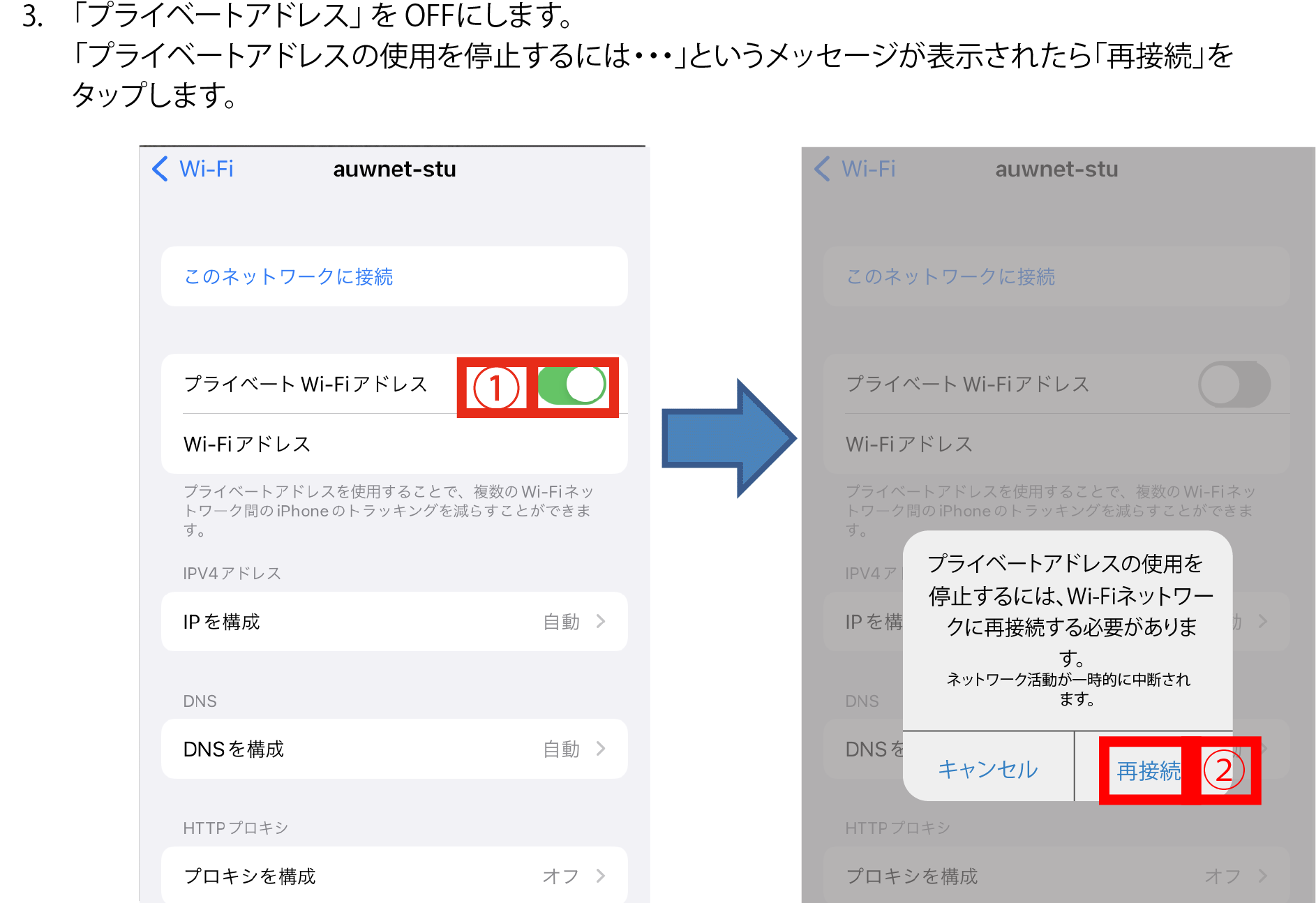
- Q.電子申請へ進む画面(ピンク色の画面)が出ない
Q.ログイン画面が出ない  このサイトは安全ではありません、プライバシーが保護されません、等の表示が出る場合は
このサイトは安全ではありません、プライバシーが保護されません、等の表示が出る場合は
詳細情報、詳細設定等を押し「Webページへ移動」または「Webページを閲覧」を押すと移行されることがあります。
 以下の4つの方法を試してみてください。
以下の4つの方法を試してみてください。
①.「設定」-「Wi-Fi」の項目から「auwnet-stu」を削除し、再度パスワードを入力してみる。
②.キャッシュを削除してみる。
●iPhone …「設定」-「Safari」-「履歴とwebサイトのデータを消去」
●Android …「設定」-「アプリと通知」-「アプリ情報」-「chrome」-「ストレージ」-「キャッシュを削除」
③.再起動してみる。
④.Androidの場合はブラウザ(Google Chrome、Firefoxなど)を変更してみてください。- Q.無線LANに接続できない(Windows10を使用の場合)
 Windows10の機能にWi-Fi利用時、
Windows10の機能にWi-Fi利用時、
プライバシー保護のためランダムにハードウェアアドレスを変更する機能が備わっており、
この機能がオンになっていると学内の無線が利用できません。
コントロールパネルの「ネットワークとインターネット」内にある「Wi-Fi」から
「ランダムなハードウェアアドレス」をオフに変更してから接続してみてください。
※コントロールパネルの開き方はこちら- Q.無線LANの接続ができない(スマートフォン/タブレット利用の場合)
 プライベートアドレスはオフになっていますか?
プライベートアドレスはオフになっていますか?
iOS14~/iPad OS14~の端末で無線LAN申請や利用する場合は必ず「プライベートアドレス」をオフにしてください。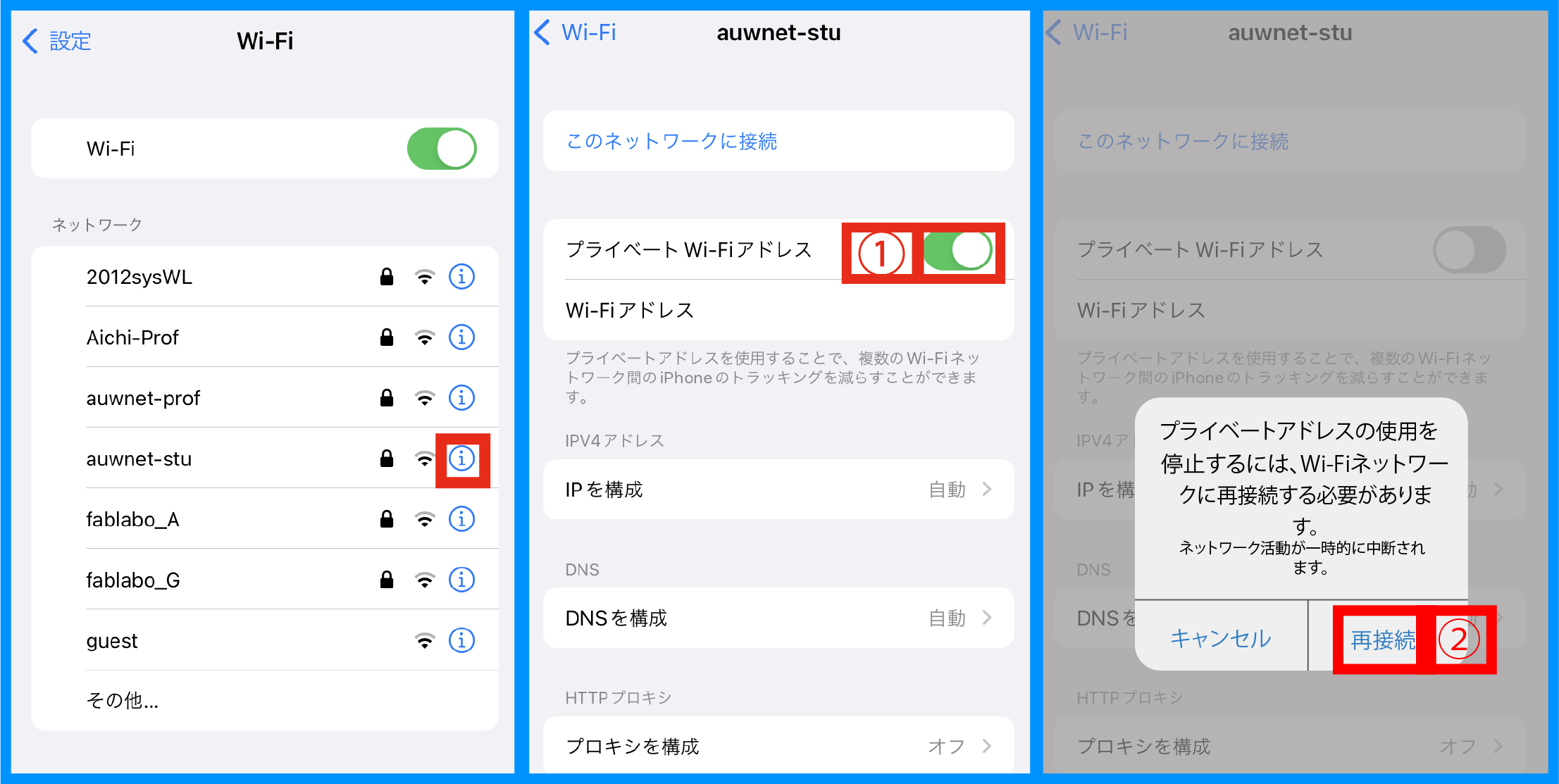
●Androidの場合はこちら

 申請前
申請前
- Q.電子申請へ進む画面(ピンク色の画面)が出ない


-
 ログインしようとした際に開いていたサイトのURLがhttps://~の場合プライバシー保護のため
ログインしようとした際に開いていたサイトのURLがhttps://~の場合プライバシー保護のため
このサイトは安全ではありません、など警告が表示されることがあります。
続行のリンクをクリックし、ページを進めてください。  Google(https://www.google.co.jp/)やYahoo(https://www.yahoo.co.jp/)などのURLを直接入力してみてください。
Google(https://www.google.co.jp/)やYahoo(https://www.yahoo.co.jp/)などのURLを直接入力してみてください。- Q.使用しているPCのメーカー、機種名などの名前がわからない

 Windowsキー
Windowsキー +Rキーを押すとコマンドプロンプトと呼ばれる小窓が出てくるので、
+Rキーを押すとコマンドプロンプトと呼ばれる小窓が出てくるので、
そこの入力欄に「msinfo32」と入力しエンターキーをクリックするとシステム情報が出てきます。
それぞれ使用OS、システム製造元、システムモデルがOS名、メーカー、機種に対応していますので
確認しながら入力してください。
- Q.ウイルスソフトの記入の仕方がわからない

 コントロールパネルを開き、システムとセキュリティ→セキュリティとメンテナンスからセキュリティを選び、
コントロールパネルを開き、システムとセキュリティ→セキュリティとメンテナンスからセキュリティを選び、
「ウイルス対策」欄から使用ソフトの名前を確認してください。期限については有償のものはその期限を、
無償のものは期限なしと選択してください。
※iPhoneで申請の場合は記入の必要はありません。- ●コントロールパネルの開き方(3通り)
①画面左下のWindowsボタン を右クリック→〔コントロールパネル〕をクリック
を右クリック→〔コントロールパネル〕をクリック
②画面左下のWindowsボタン をクリックし〔Windowsシステムツール〕→〔コントロールパネル〕をクリック
をクリックし〔Windowsシステムツール〕→〔コントロールパネル〕をクリック
③画面左下の検索ボタン をクリックし「コントロールパネル」と入力
をクリックし「コントロールパネル」と入力
①~③の方法でもコントロールパネルが出てこない場合はメディアカウンターまでお越しください- Q.セキュリティソフトがどれかわからない

 (スマホ版はAndroidのみ)
(スマホ版はAndroidのみ)  豊橋情報メディアセンターが推奨しているソフトはこちらのページを参照してください。
豊橋情報メディアセンターが推奨しているソフトはこちらのページを参照してください。- Q.無線LANに接続できない。


 学生Webメールに承認のメールが届いていますか?
学生Webメールに承認のメールが届いていますか?
申請後、2~3日で申請が承認されたかどうかの結果が学生Webメールに届きます。
届いていない場合や非承認の場合は再度申請を行ってください。学生Webメールログイン画面はこちら。
 機種変更をした場合、再申請が必要です。
機種変更をした場合、再申請が必要です。
学内無線LANは学籍番号と申請登録した端末しか接続することができません。
故障して修理したり、新しく買い替えた場合、その端末にも再度申請が必要になります。
 編入などで学籍番号が変更になった場合、再申請をしてください。
編入などで学籍番号が変更になった場合、再申請をしてください。
 接続先を確認しましょう。学生生協の無線LANや研究室などの無線を利用していませんか?
接続先を確認しましょう。学生生協の無線LANや研究室などの無線を利用していませんか?
メディアセンターで管理している無線LANは「auwnet-stu」という名前の無線LANです。
現在学内にはほかにも研究室で利用している無線LANや学生生協が提供している無線LANもあります。- Q.ログイン画面が出てこない


 このサイトは安全ではありません、プライバシーが保護されません、等の表示が出る場合は
このサイトは安全ではありません、プライバシーが保護されません、等の表示が出る場合は
詳細情報、詳細設定等を押し「Webページへ移動」を押すと移行されることがあります。 ログインしようとした際に開いていたサイトのURLがhttps://~の場合
ログインしようとした際に開いていたサイトのURLがhttps://~の場合
プライバシー保護のためこのサイトは安全ではありません、などのページが表示されることがあります。
その場合はhttp://~(メディアセンターHPなど)のサイトの表示をしながら接続してみてください。

 利用しているブラウザを変えてもう一度試してみてください。(例:Microsoft Edge、Google Chrome、Firefoxなど)
利用しているブラウザを変えてもう一度試してみてください。(例:Microsoft Edge、Google Chrome、Firefoxなど) - Q.パスワードを入れてくださいと表示される

 スマートフォンのOSアップデート後にWi-Fi接続のパスワードが消えてしまうことがあります。
スマートフォンのOSアップデート後にWi-Fi接続のパスワードが消えてしまうことがあります。
パスワードを再度入力してください。
